En este ejercicio, creará algunas etiquetas de segmento de parcela y después convertirá las etiquetas en indicadores y moverá los datos a una tabla.
En Ejercicio 1: adición de tablas a un dibujo, se crea una tabla en el dibujo Labels-Parcels de referencias externas. En este ejercicio, creará etiquetas de segmento de parcela directamente en el dibujo actual. A continuación convertirá las etiquetas de segmento en indicadores y creará una tabla para mostrar la información detallada de las etiquetas.
Este ejercicio es la continuación de Ejercicio 1: creación de una tabla de área de parcela.
Etiquetado de los segmentos de parcela
- Haga clic en la ficha




 .
. - En el cuadro de diálogo Añadir etiquetas, especifique los parámetros siguientes:
- Tipo de etiqueta: Segmento múltiple
- Estilo de etiqueta de línea: Estilo de etiqueta de línea de parcela
 Bearing Over Distance
Bearing Over Distance - Estilo de etiqueta de curva: Estilo de etiqueta de curva de parcela
 Delta Over Length And Radius
Delta Over Length And Radius
- Haga clic en Numeración de indicadores de tabla.
- En el cuadro de diálogo Numeración de indicadores de tabla, examine la configuración disponible.
La configuración especifica el número inicial y el incremento de los indicadores de línea, curva y espiral. Observe que hay propiedades independientes de incremento y número inicial para Creación de indicador de tabla y Cambio de numeración de indicadores de tabla. En este ejercicio, acepte el valor por defecto de 1 para todas las propiedades. Cuando convierta las etiquetas en indicadores de tabla, utilizarán un número inicial y un incremento de 1. Utilizará las propiedades de Cambio de numeración de indicadores de tabla más adelante.
- En el cuadro de diálogo Numeración de indicador de tabla, haga clic en Cancelar.
- En el cuadro de diálogo Añadir etiquetas, haga clic en Añadir.
- Haga clic en las etiquetas de área de parcela en el orden siguiente: 39, 40, 41, 37, 38. Pulse Intro para aceptar la orientación de etiqueta por defecto Sentido horario.
Cuando haga clic, las etiquetas se colocarán en cada segmento de parcela. Si lo desea, haga zoom para inspeccionar las etiquetas antes de convertirlas en indicadores.
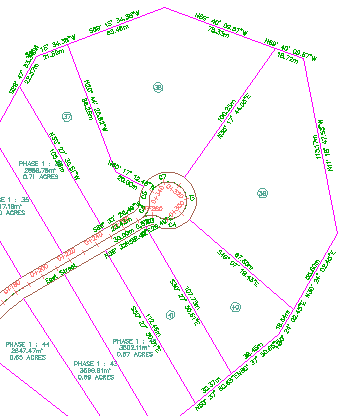
Etiquetas de segmento de parcela
- Cuando termine de etiquetar las parcelas, haga clic con el botón derecho para finalizar el comando.
El cuadro de diálogo Añadir etiquetas permanece abierto, por si desea etiquetar más parcelas u otros objetos. Puede cerrarlo, ya que no lo volverá a utilizar en este ejercicio.
En este ejercicio se utiliza Labels-4a.dwg con las modificaciones realizadas en el ejercicio anterior.
Colocación de las etiquetas de segmento en una tabla
- Haga clic en la ficha



 .
. Esta opción crea una tabla que muestra los segmentos de línea y de curva de las parcelas etiquetadas.
- En el cuadro de diálogo Creación de tabla, en el área Seleccionar por etiqueta o estilo, active la casilla Aplicar en los dos estilos de etiqueta que colocó en los segmentos de parcela:
- Curva de parcela: Delta Over Length And Radius
- Línea de parcela: Bearing Over Distance
- Haga clic en Aceptar.
Al mover el cursor al dibujo, la esquina superior izquierda se enlaza al cursor.
- Mueva el cursor fuera de la extensión de la superficie y haga clic.
La tabla se inserta en el dibujo. Observe que las etiquetas de línea y curva situadas alrededor de las parcelas se han convertido en indicadores.
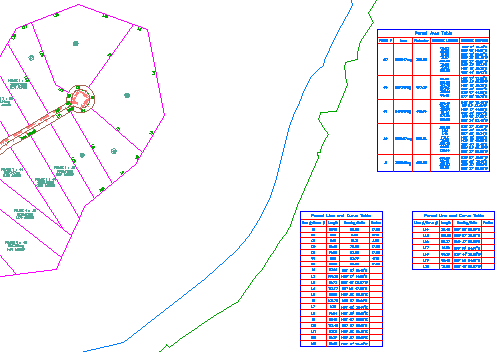
Etiquetas de segmento de parcela convertidas en indicadores con una tabla de segmentos de parcela añadida al dibujo
Para proseguir en este aprendizaje, vaya a Ejercicio 3: cambio de numeración de indicadores de tabla.